כדי לפצל קובץ למספר חלקים, פשוט השתמש בארכיון הארכיב (WinRAR) או בפקודות של תוכנית Total Commander. עם זאת, כאשר מחלקים קובץ וידאו לחלקים, יעיל יותר להשתמש בתוכניות מיוחדות.
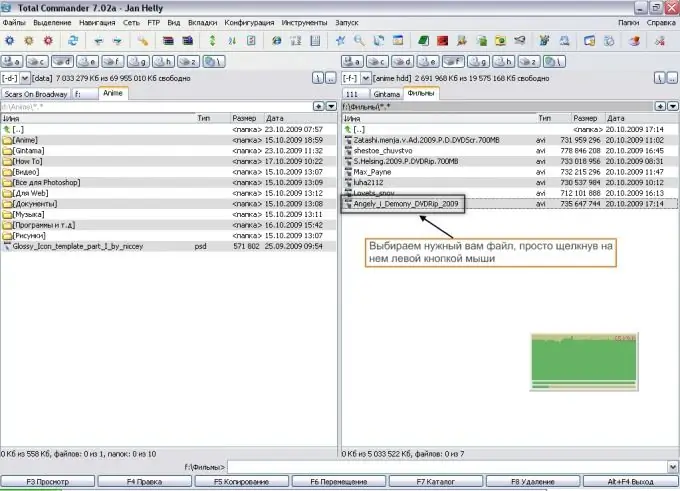
נחוץ
מַחשֵׁב; תוכניות: WinRAR, Total Commander, VirtualDub, Splitter
הוראות
שלב 1
אחת הדרכים המהירות והקלות ביותר לפיצול קבצים היא ליצור ארכיון רב נפחי באמצעות WinRAR. העבר את העכבר מעל קובץ המקור ולחץ על המקש הימני. בתפריט שנפתח בחר בפריט "הוסף לארכיון" ואז, בלשונית "כללי" בחלון שנפתח, ציין את כמות הקבצים בגודל הנדרש בתפריט המשנה "חלק לחלקים לפי גודל". לאחר מכן לחץ על כפתור "אישור" וקבל מספר קבצים מכווצים. חשוב לציין שכדי לפרק את הקבצים, עליכם לאסוף את כולם בתיקייה אחת.
שלב 2
פיצול קבצים דומה מתבצע בתוכנית Total Commander. לביצוע פעולה זו, עבור לתפריט המשנה "קובץ" בחלונית התוכנית העליונה, בדוק את הפריט "פיצול קובץ", בחלון שמופיע, ציין את גודל הקבצים החדשים וציין היכן לשמור את הארכיון. לאחר לחיצה על מקש "אישור", המשתמש מקבל תיקיה עם חלקים מרוכזים רבים של הקובץ המקורי.
שלב 3
קובץ AVI הוא אחד הפורמטים הנפוצים ביותר לאחסון מידע וידאו. כמעט כל קבצי הווידאו גדולים מספיק. לכן, יש לפצל קבצים כאלה למספר חלקים. קיימת תוכנית הנקראת VirtualDub להליך זה. כדי לפצל את הקובץ, הפעל את התוכנית, בשני החלונות התחתונים ציין את הגודל הנדרש של כל קטע קובץ. ואז פתח את הכרטיסייה "וידאו" וסמן את התיבה שליד "העתק הזרמה". יש לבצע את השמירה כ"קובץ AVI מפולח ". מומלץ לתת לקבצים החדשים שמות שיעזרו לך לזהות במהירות את החלקים הבודדים, כך שניתן יהיה לשלב אותם בהצלחה.
פיצול הקבצים נעשה באותו אופן על ידי תוכנית הספליטר.






